Excel软件怎么在折线图中加平均值线教学
时间:2022-11-08 来源:系统下载之家官网
Excel软件怎么在折线图中加平均值线教学。我们在进行数据统计的时候,将它们制作成了折线图,那么怎么加上数据平均值的折线呢?有一些用户不知道怎么去进行操作的方法,接下来一起看看具体的操作方法吧。
操作步骤:
一、在数据源添加平均值辅助列
准备添加折线图的数据源如下:
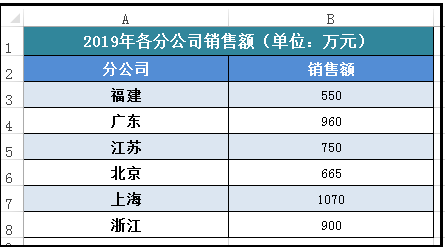
现给数据源添加一个平均值的辅助列,即在C3单元中输入公式:
=ROUND(AVERAGE(B$3:B$8),0)。
然后向下填充至C8单元格。
如下图所示:
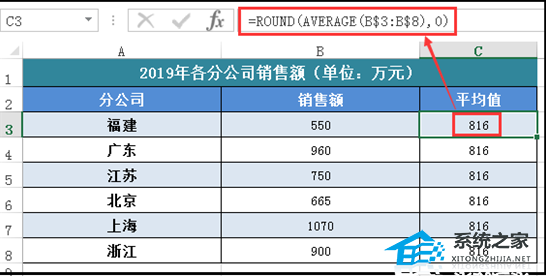
补充说明:
公式:=ROUND(AVERAGE(B$3:B$8),0),先用AVERAGE函数计算B3:B8区域的平均值,再用函数ROUND对其平均值进行四舍五入取整。
二、插入折线图
选中A2:C8区域,点击菜单的【插入】—【插入折线图】,选择折线图样式,如下:
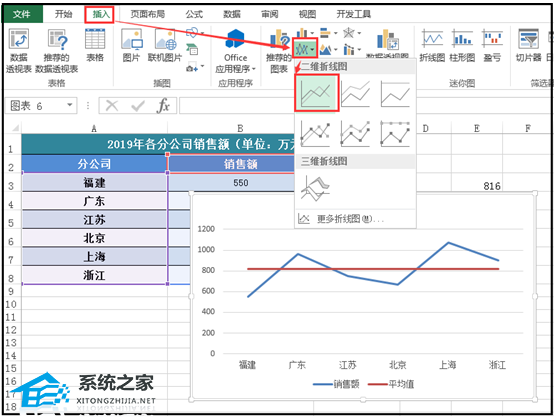
现在,我们可以看到,带有平均值线的折线图就出来了。不过,这样的折线图貌似太过单调,我们可以继续将它美化一下。
三、美化折线图
1、选中“销售额”折线,右键【设置数据系列格式】,打开【设置数据系列格式】窗口,点击【填充线条】图标,选择【线条】选项,将线条设置为“实线”,颜色设置为“浅蓝色”,宽度为“2.5磅”。如下图所示:
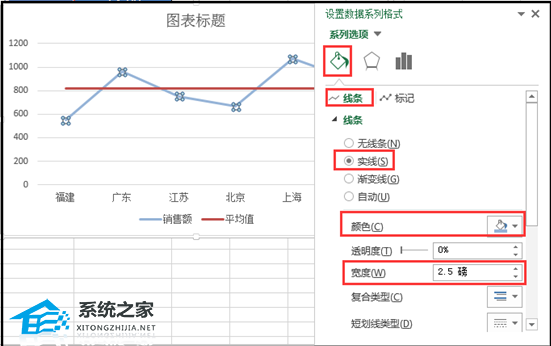
2、接上一步,切换到【标记】选项,展开【数据标记选项】,将【内置】类型设置为“圆圈”,大小设置为“8”。填充设置为“无填充”。边框设置为“实线”,颜色设置为“浅蓝色”,宽度设置为“1.5磅”。如下图所示:
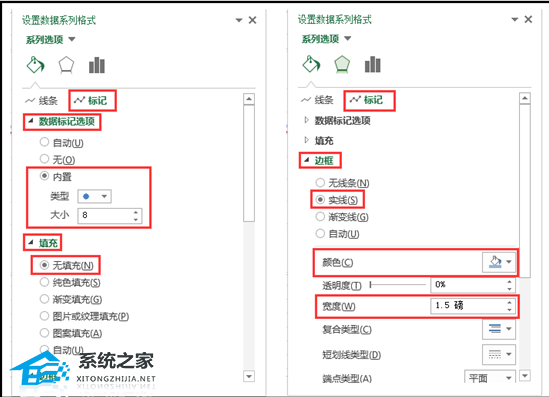
3、依照设置“销售额”折线的方法,设置“平均值”折线,将平均值线条设置为红色虚线,同时宽度设置为1磅。如下图所示:
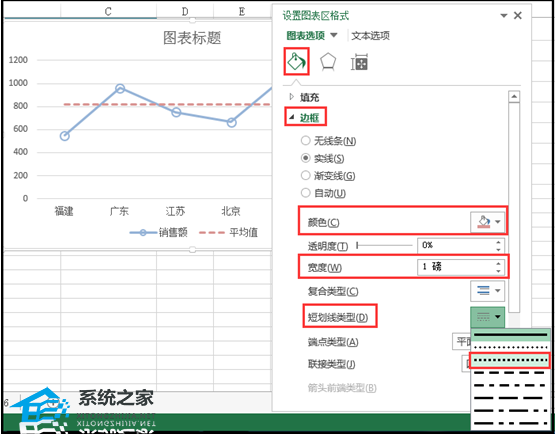
四、给折线图添加数据标签
1、先给“销售额”折线添加数据标签,并将数据标签位置设置为靠上。
即选中“销售额”折线,右键【添加数据标签】。
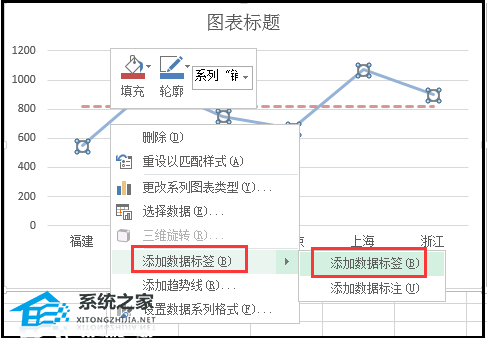
选中添加进去的数据标签,右键【设置数据标签格式】,将标签位置设置为“靠上”。
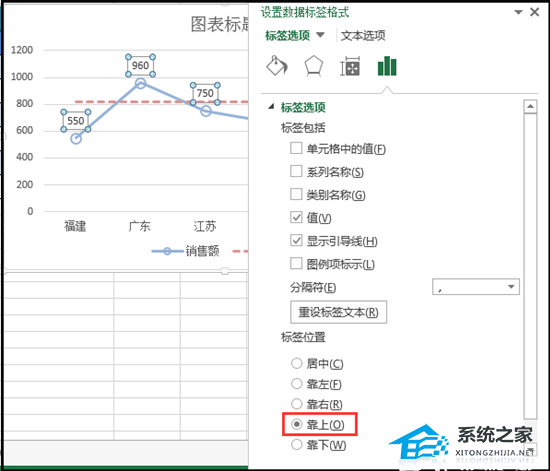
2、再添加平均值折线数据标签,并将数据标签位置设置为靠下。
即用上述同样的方法给平均值折线添加数据标签,添加后,删除平均值折线前面几个数据标签,只保留最后一个数据标签,删除完后如下图所示:
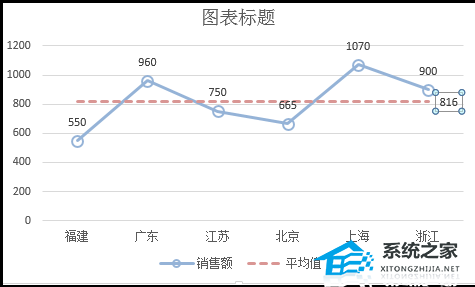
设置数据标签格式,将【标签包括】选项里的“系列名称”勾选起来,并将标签位置设置为靠下。同时将数据标签设置为“纯色填充”,将其填充颜色设置为红色,如下图所示:
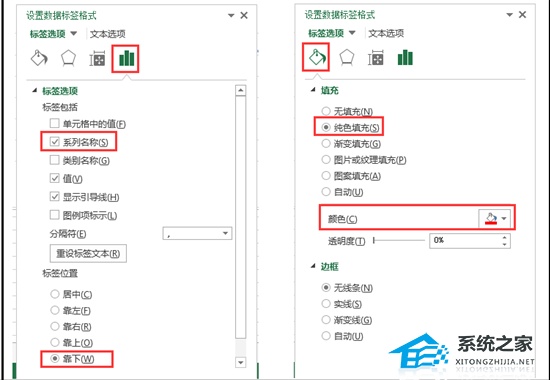
最后,我们再将折线图的图表标题修改一下,整个折线图就美化完成了。
最终,我们看到的带有平均值线的折线图,效果如下:
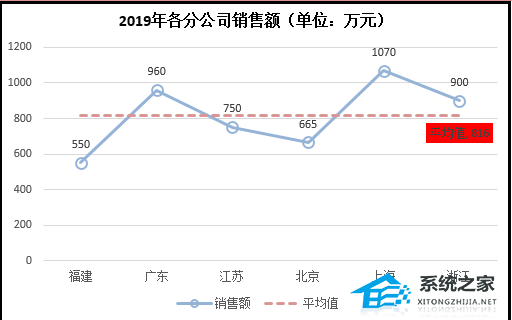
怎么样,是不是只要学习一小招,就让你的折线图与众不同了?
相关信息
-
-
2023/08/16
WPS如何只设置一页为横向?WPS文档将其中一页设置为横向教程 -
2023/08/13
PPT无法复制粘贴怎么办?PPT无法复制粘贴的解决方法 -
2023/08/06
Word页面颜色怎么设置白色?Word页面颜色设置白色方法
-
-
IDM怎么更改下载路径?IDM更改下载路径的方法
IDM是一款功能强大的下载管理器,它允许用户高效地下载文件。默认情况下,IDM会将文件下载到预设的文件夹中,但有时候用户可能希望更改下载路径以满足个人需求或组织文件。本文将...
2023/08/06
-
Snipaste如何设置中文?Snipaste设置中文的方法
Snipaste如何设置中文?Snipaste是一款功能丰富的截图工具,它提供了许多方便的功能和选项,此外支持多种语言设置,包括中文。如果你想将Snipaste设置为中文界面,可以按照以下步骤进...
2023/08/06
系统教程栏目
栏目热门教程
- 1 打开office显示:你的office许可证有问题,你可能是盗版软件的受害者怎么办?
- 2 百度网盘内容有违规内容无法下载怎么办?百度网盘内容有违规内容无法下载解决办法
- 3 剪映Windows电脑专业版的草稿默认保存路径在哪?
- 4 打开office提示“为什么要冒险?获取正版office”要怎么解决?
- 5 office显示:你的office许可证有问题,你可能是盗版软件的受害者怎么办?
- 6 Steam中怎么玩CSGO游戏的躲猫猫模式?steam开启CSGO躲猫猫模式方法教学
- 7 剪映Windows专业电脑版媒体丢失怎么办?
- 8 Epic平台中打不开NBA2K21没有反应怎么办?
- 9 PS网页版在线制作入口_Photoshop网页版网址
- 10 致命错误:Unhandled e0434352h Exception at 7538845dh怎么办?
人气教程排行
- 1 win10系统激活工具推荐
- 2 打开office显示:你的office许可证有问题,你可能是盗版软件的受害者怎么办?
- 3 2021索尼imx传感器天梯图 imx传感器天梯图排行榜2021
- 4 vivo手机可以安装华为鸿蒙系统吗?vivo鸿蒙系统怎么申请?
- 5 Win10 21H1值得更新吗 到底要不要升级到21H1
- 6 百度网盘内容有违规内容无法下载怎么办?百度网盘内容有违规内容无法下载解决办法
- 7 鸿蒙系统到底好不好用?鸿蒙系统的优点和缺点介绍
- 8 Win10 21H1和20H2哪个好 21H1和20H2系统详细对比
- 9 系统开机提示“please power down and connect the...”怎么办?
- 10 剪映Windows电脑专业版的草稿默认保存路径在哪?
站长推荐
热门系统下载
- 1 Windows 10 微软官方安装工具
- 2 微软 MSDN原版 Windows 7 SP1 64位专业版 ISO镜像 (Win7 64位)
- 3 微软MSDN 纯净版 Windows 10 x64 21H2 专业版 2022年4月更新
- 4 微软MSDN 纯净版 Windows 10 x64 22H2 专业版 2022年10月更新
- 5 微软 MSDN原版 Windows 7 SP1 64位旗舰版 ISO镜像 (Win7 64位)
- 6 微软 MSDN原版 Windows 7 SP1 32位专业版 ISO镜像 (Win7 32位)
- 7 微软MSDN 纯净版 Windows 10 x86 22H2 专业版 2022年10月更新
- 8 微软 MSDN原版 Windows XP SP3 32位专业版 ISO镜像
- 9 微软 MSDN原版 Windows 7 SP1 32位旗舰版 ISO镜像 (Win7 32位)
- 10 微软MSDN Windows 10 x64 20H2 2020年10月更新19042.631




